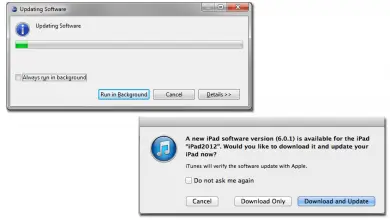Comment télécharger un fichier détecté comme virus par Windows Defender
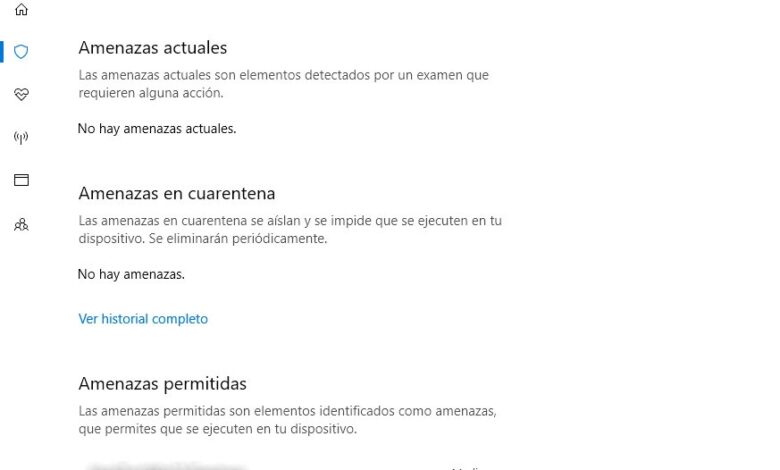
Windows 10 est venu avec le nouveau Windows Defender , un outil de sécurité beaucoup plus complet qui nous protège des menaces dès le premier instant même si aucun autre antivirus n’est installé. De plus, nous pouvons utiliser Windows Defender en conjonction avec l’outil de sécurité tiers que nous voulons sans aucun problème. Cependant, à plusieurs reprises, il se peut que lorsque vous essayez de télécharger un fichier, nous ne pouvons pas car il a été détecté comme virus . Ensuite, nous allons vous montrer comment télécharger un fichier détecté comme virus par Windows Defender .
La vérité est que la fonction de l’outil de sécurité Windows 10 est de nous protéger contre toutes sortes de menaces, mais nous pouvons parfois constater qu’il nous empêche de télécharger un fichier dont nous sommes sûrs qu’il ne s’agit pas d’un virus. Dans ce cas, que nous naviguions avec Chrome, Firefox ou Edge, nous verrons comment Windows nous montre une notification sur le bureau indiquant que le téléchargement du fichier a été bloqué par Windows Defender.
Voici comment télécharger un fichier détecté comme virus par Windows Defender
Face à cette situation, la plupart des utilisateurs qui savent qu’il ne s’agit pas d’un virus, ce qu’ils font généralement est de désactiver Windows Defender pour effectuer le téléchargement et réactiver ultérieurement l’outil de sécurité. Cependant, cela implique que nous ne sommes pas protégés pendant ce temps, même que nous oublions de l’activer à nouveau.
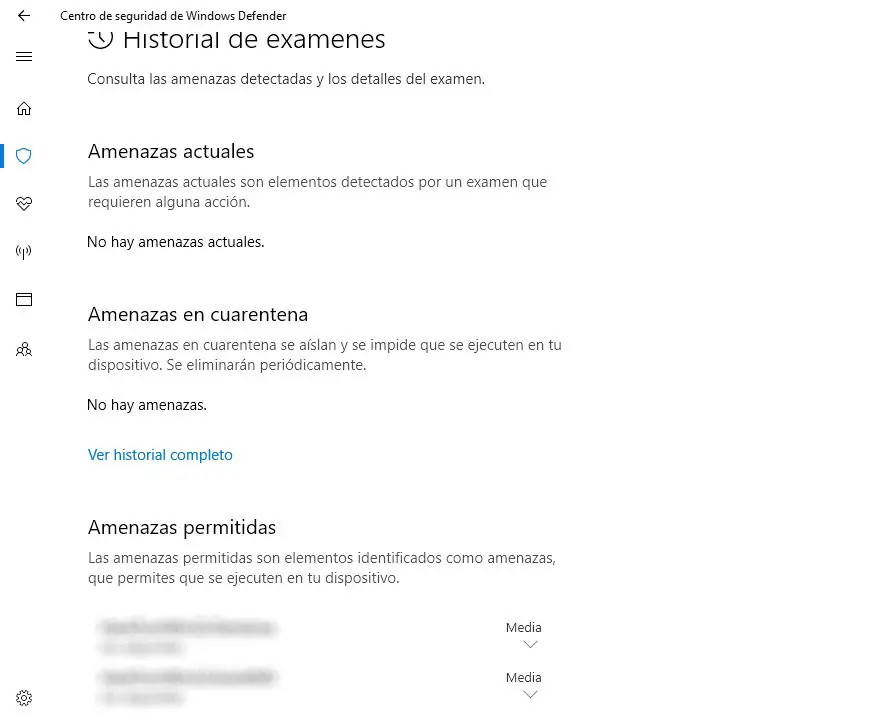
Cependant, il existe un moyen de définir une exception dans Windows Defender pour nous permettre de télécharger un fichier détecté comme un virus possible et pour lequel il a bloqué son téléchargement. De cette manière, nous n’aurons à aucun moment à désactiver l’outil de sécurité.
Pour ce faire, nous ouvrons le centre de sécurité Windows Defender et allons dans l’option Protection contre les virus et les menaces . Là, nous allons cliquer sur Historique des examens , qui nous montrera une nouvelle page où nous verrons le fichier que nous avons essayé de télécharger dans Menaces de quarantaine .
Par conséquent, nous devons ajouter ce fichier à la liste des exclusions de l’outil de sécurité Windows 10 et il apparaîtra automatiquement dans Windows Defender Allowed Threats . Maintenant, nous pouvons essayer de télécharger à nouveau ce fichier, car il ne le bloquera plus. Si nous ne pouvons toujours pas le télécharger, ce sera un autre outil de sécurité sur notre ordinateur qui le bloquera.